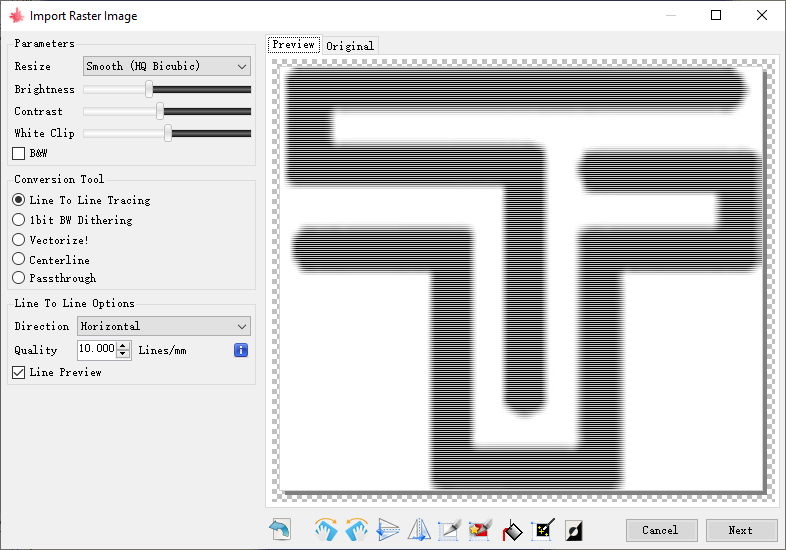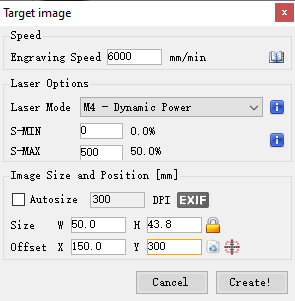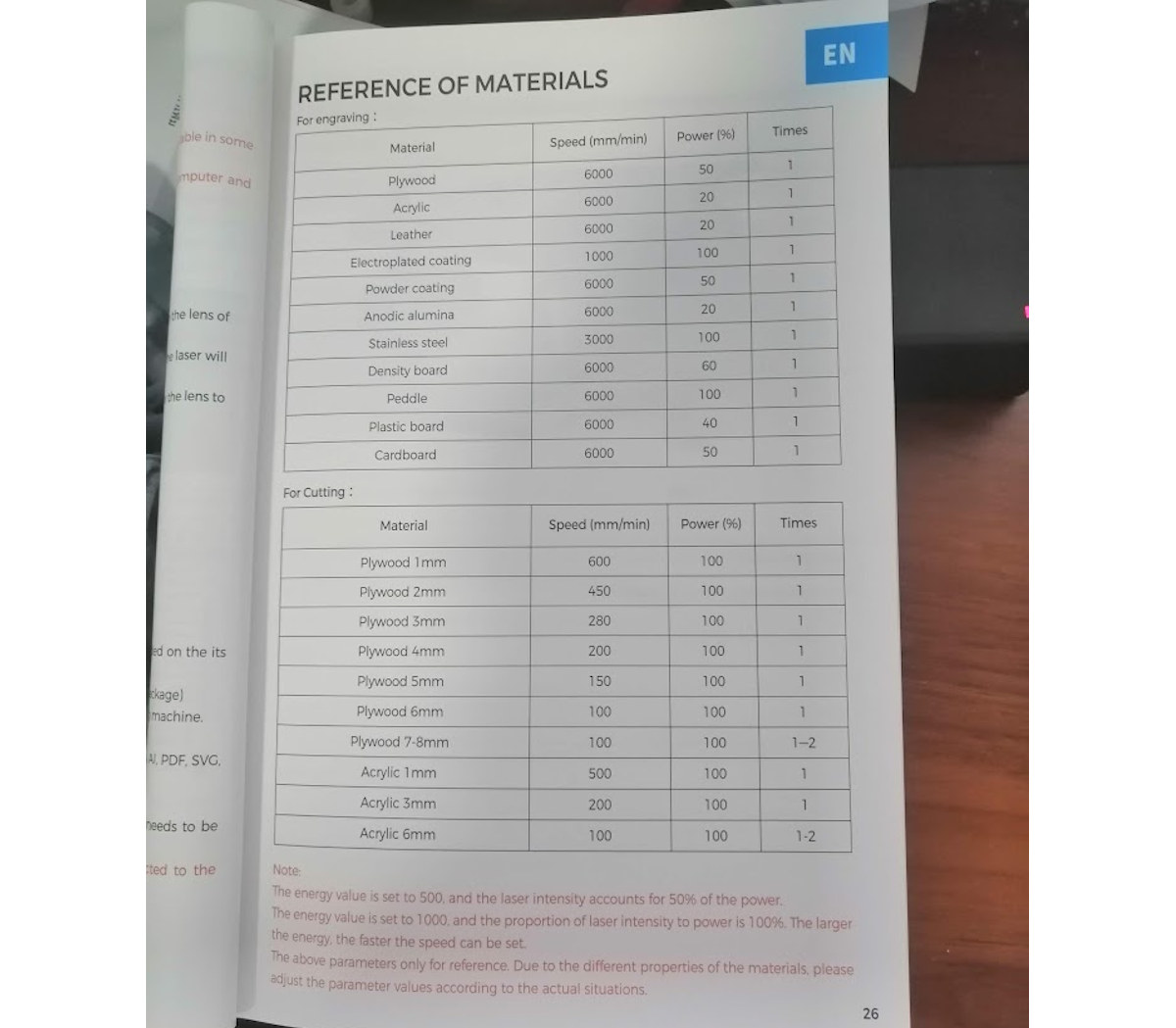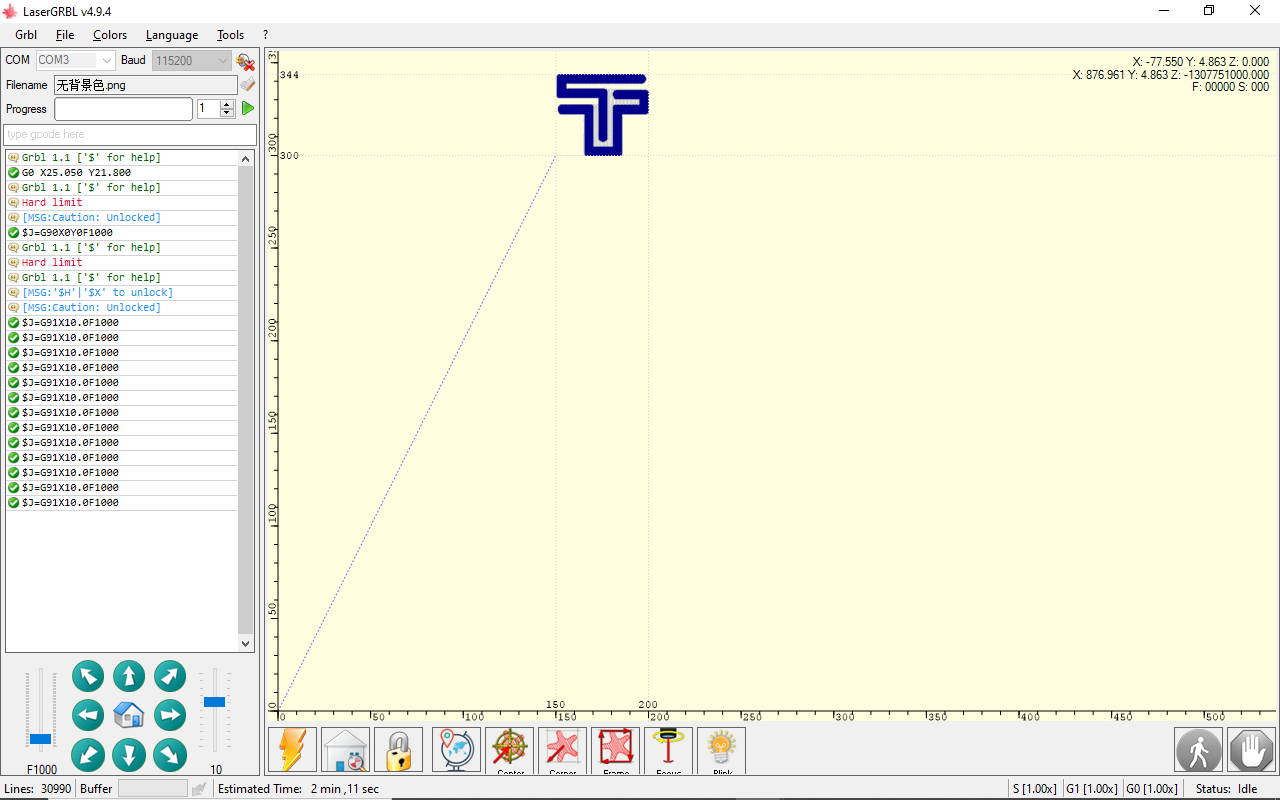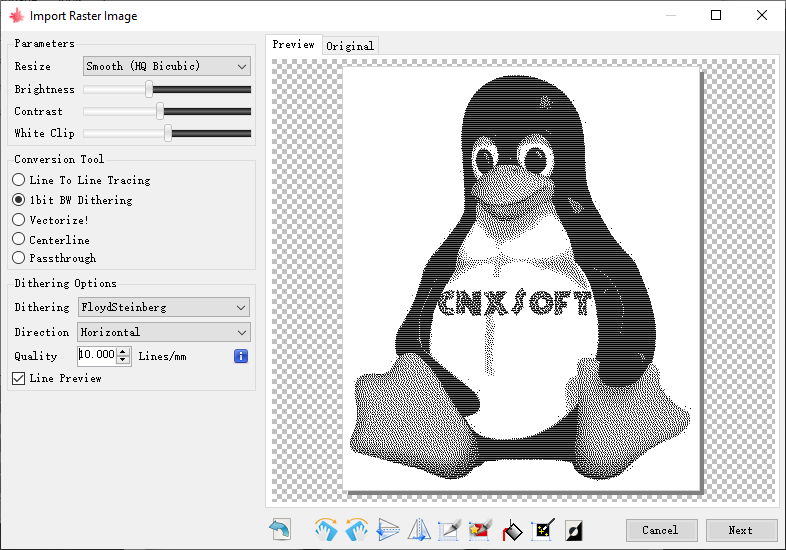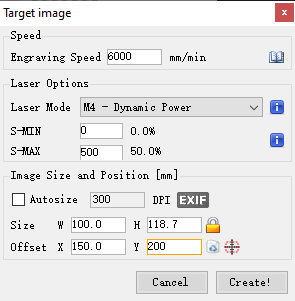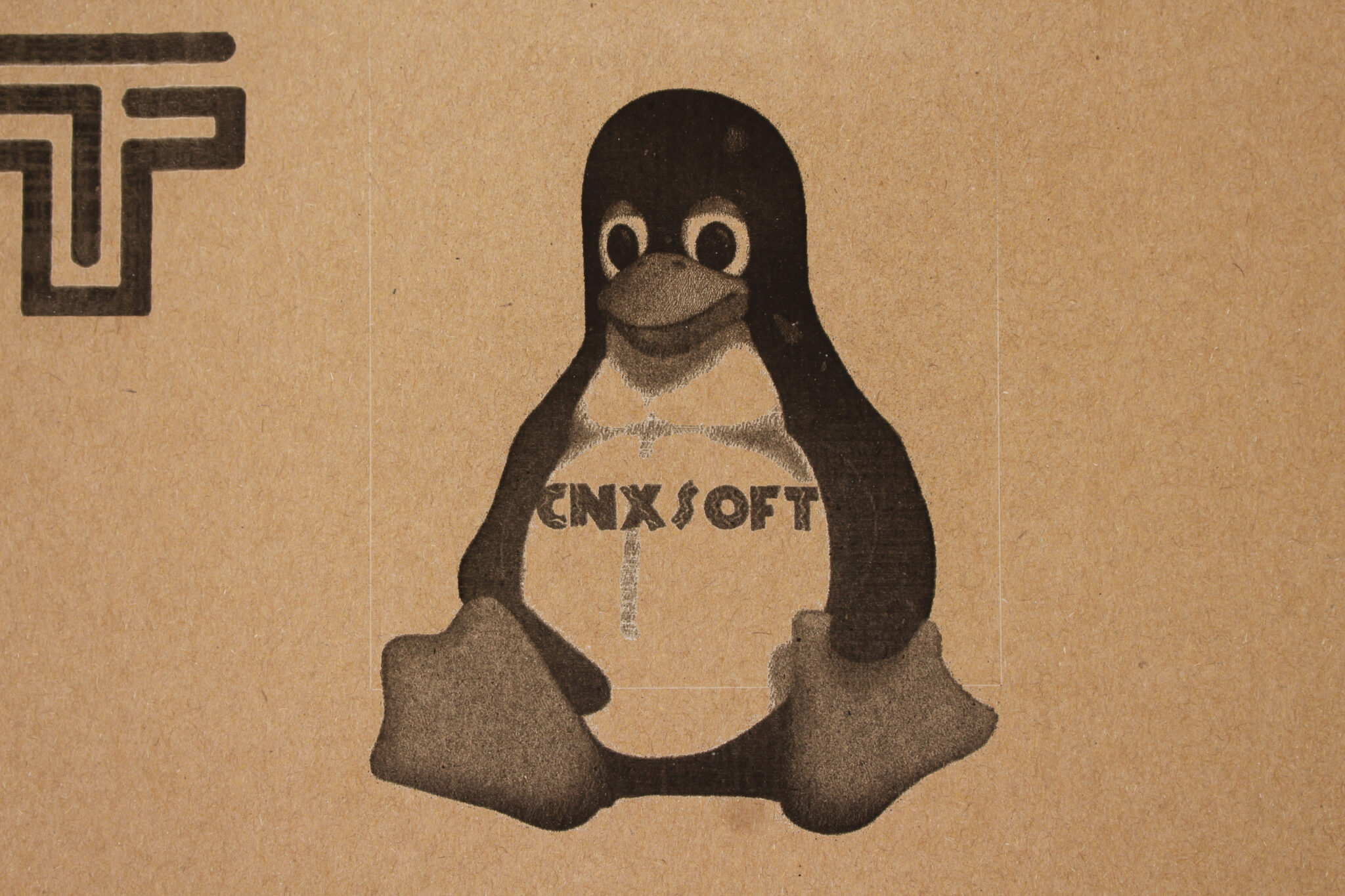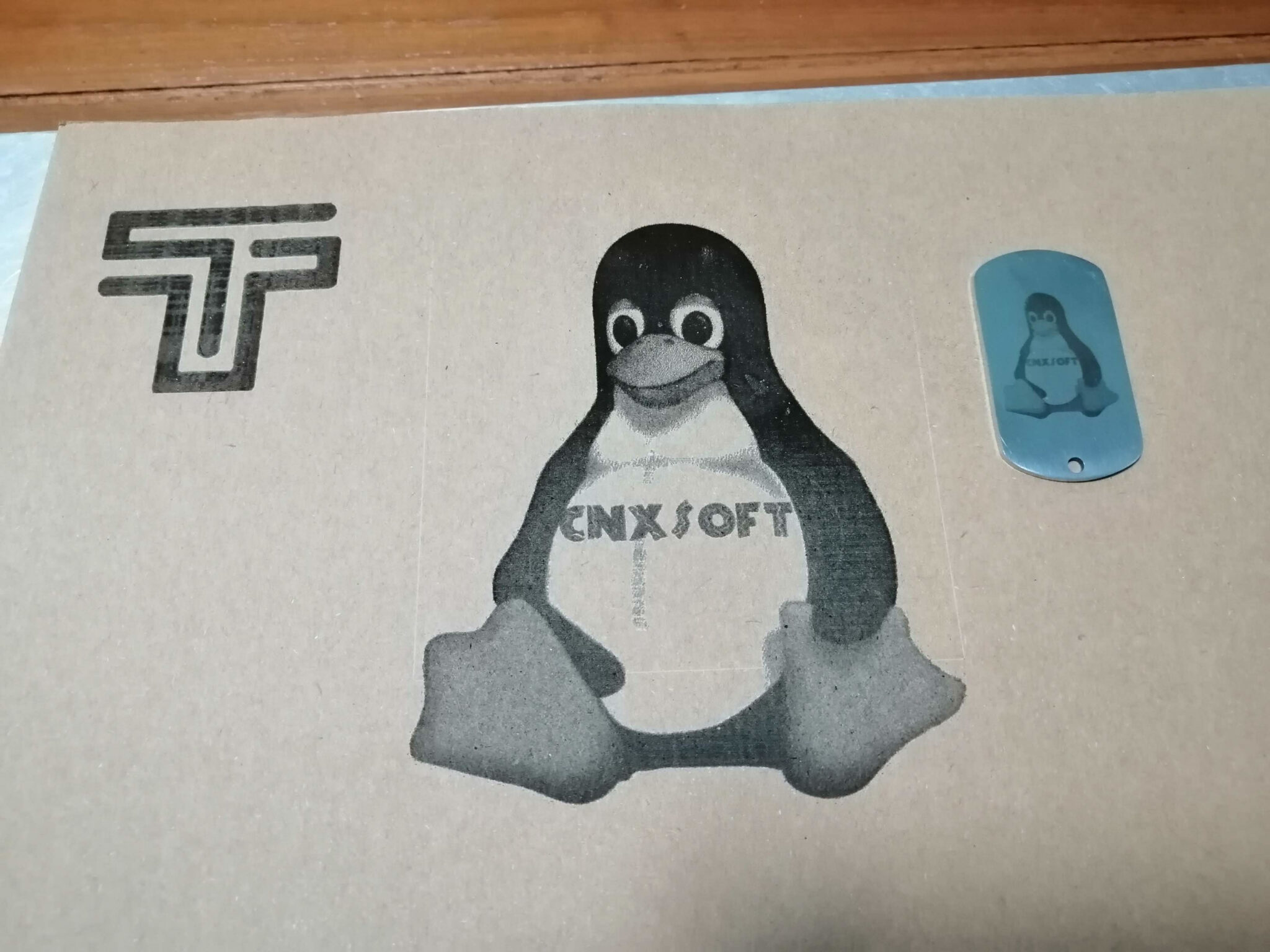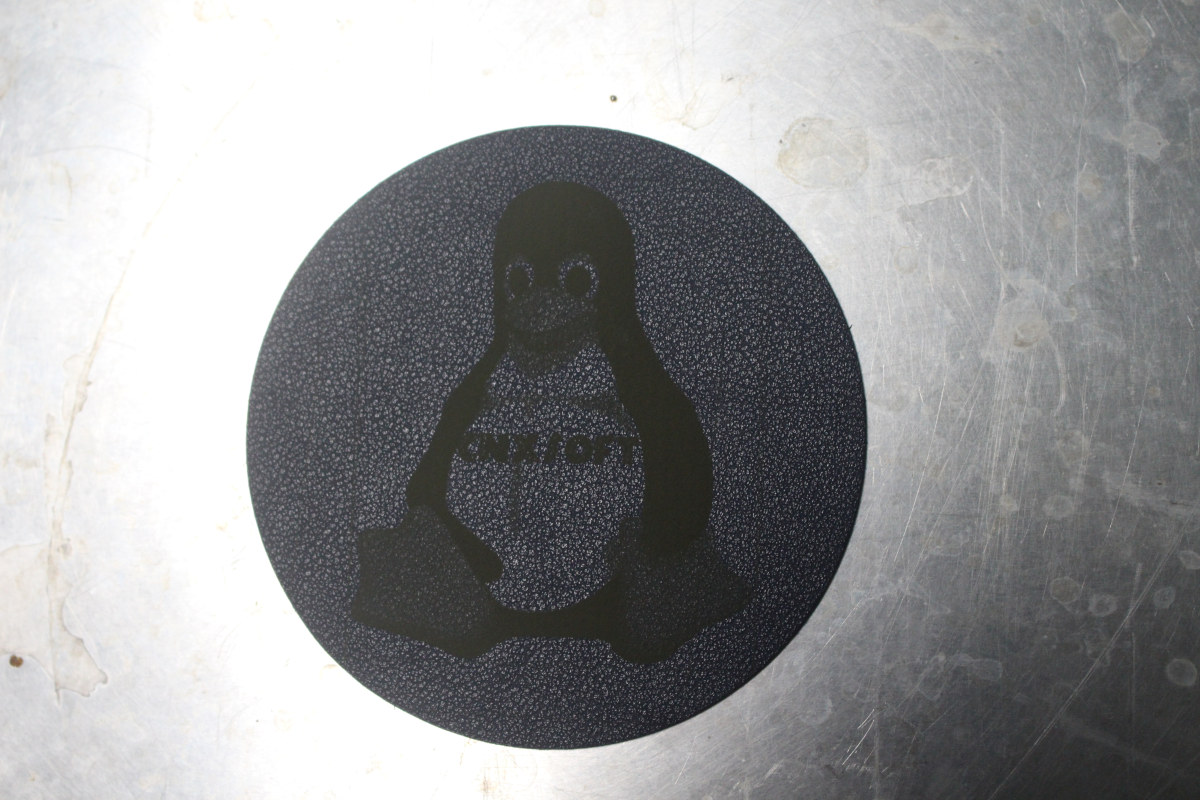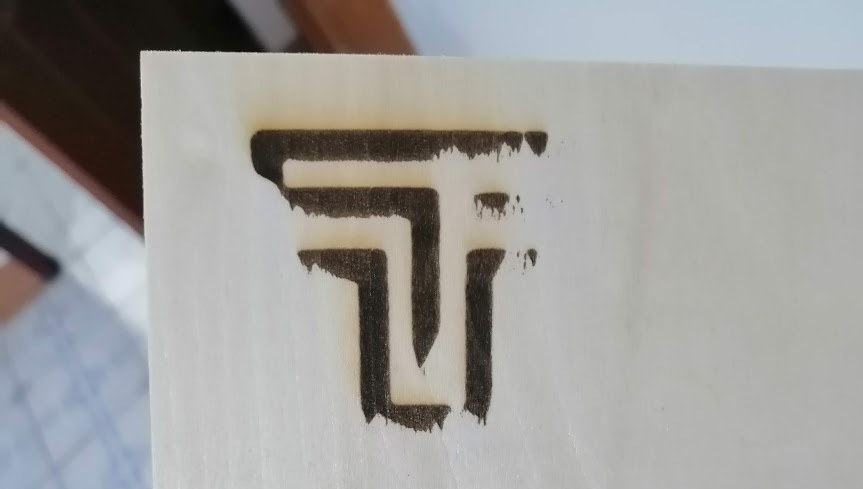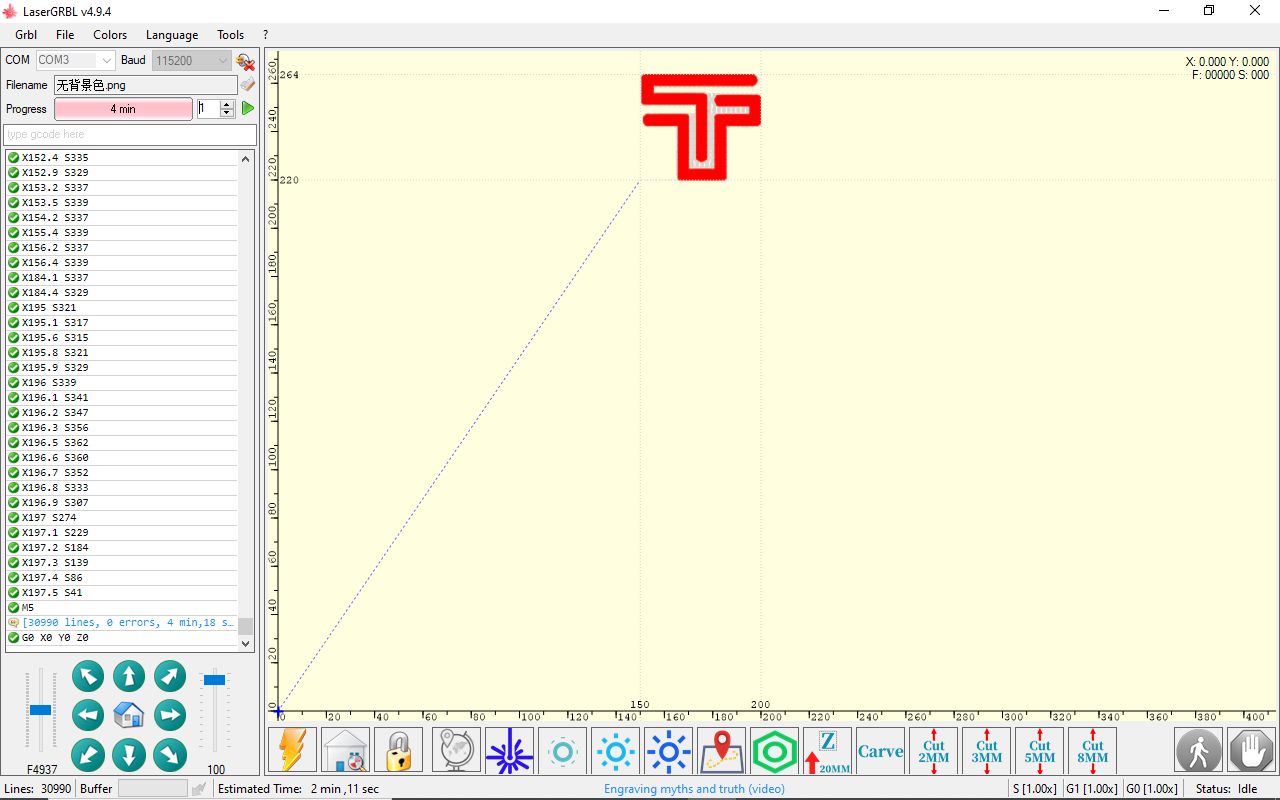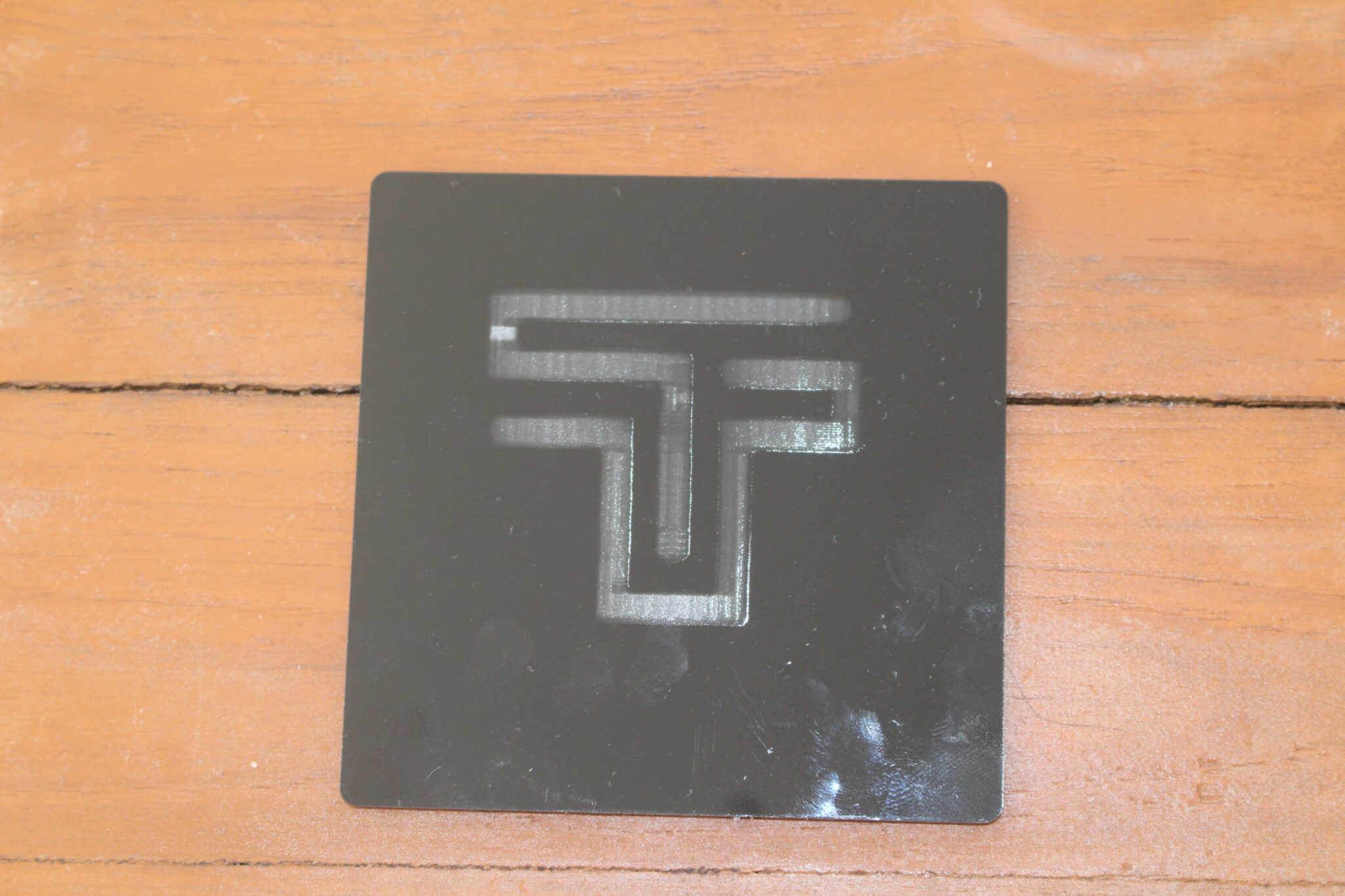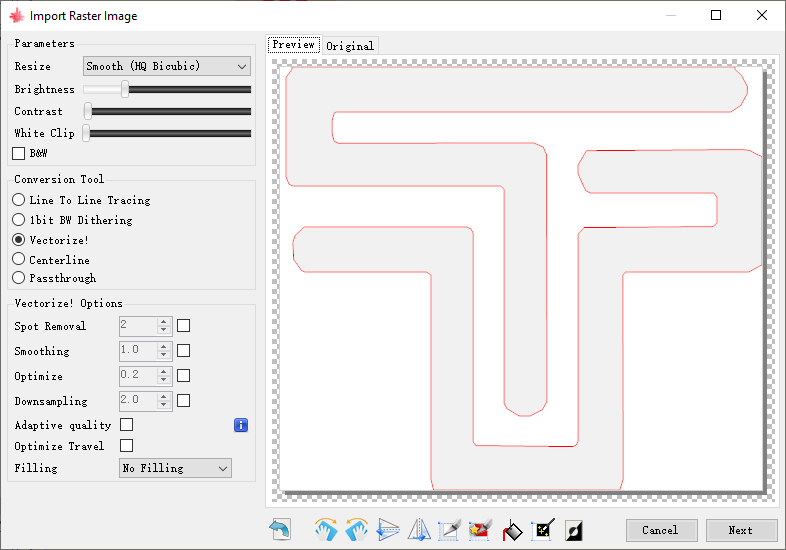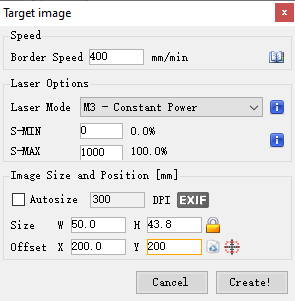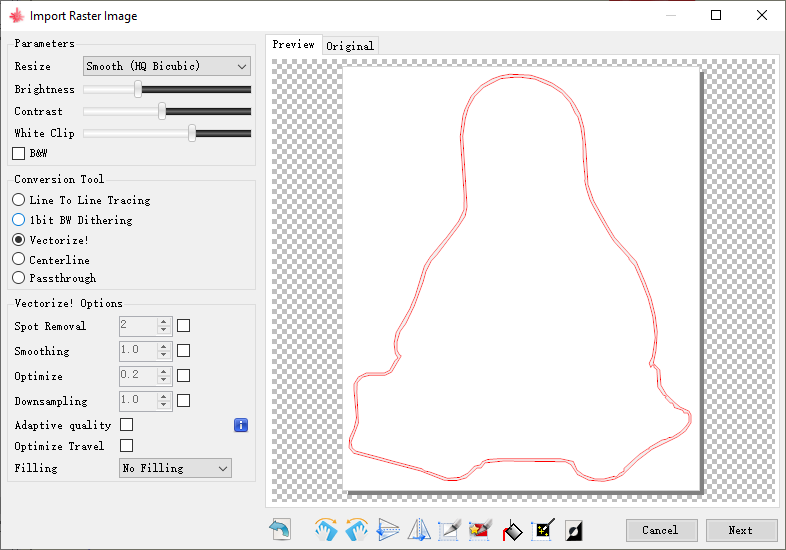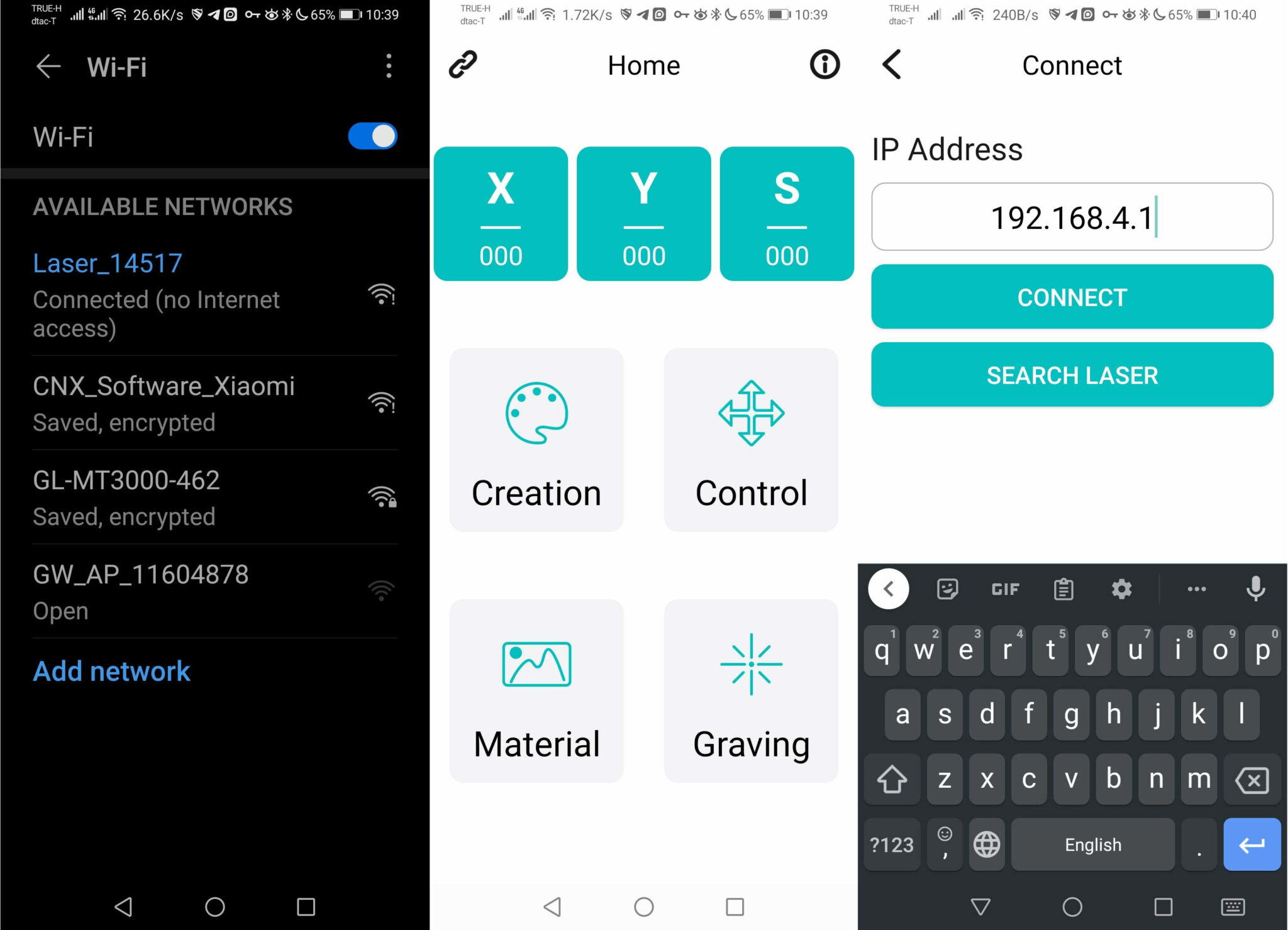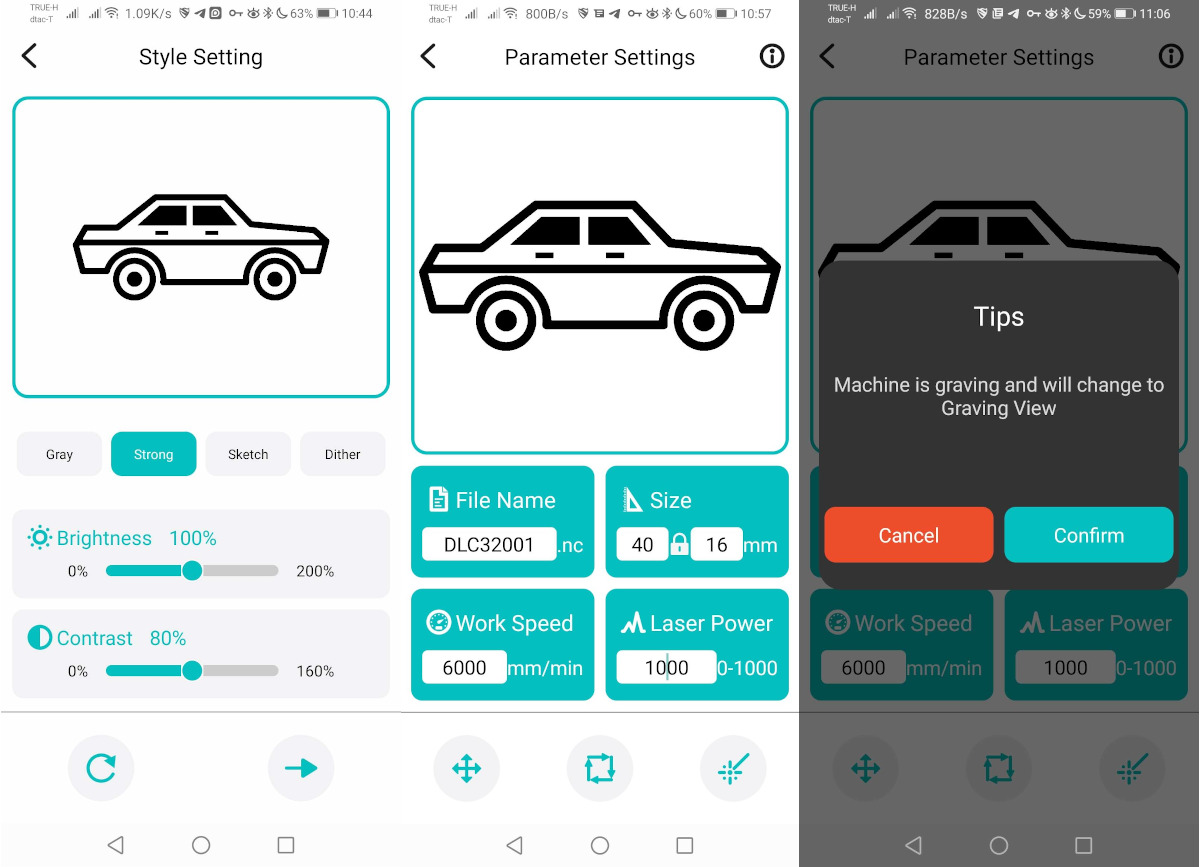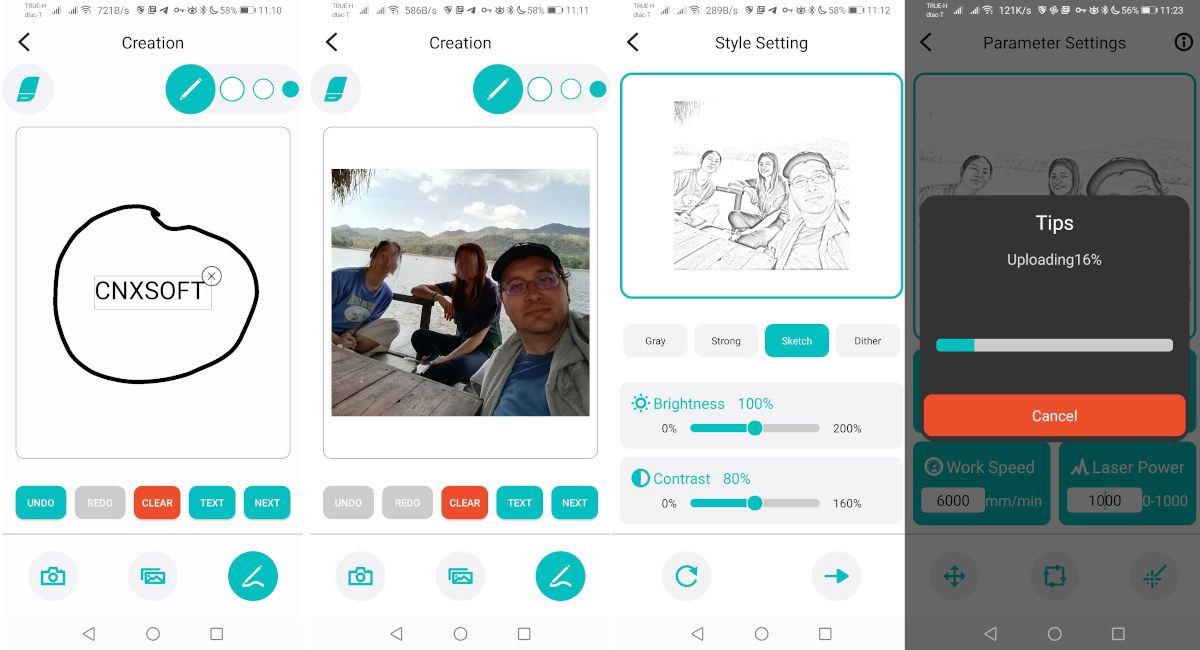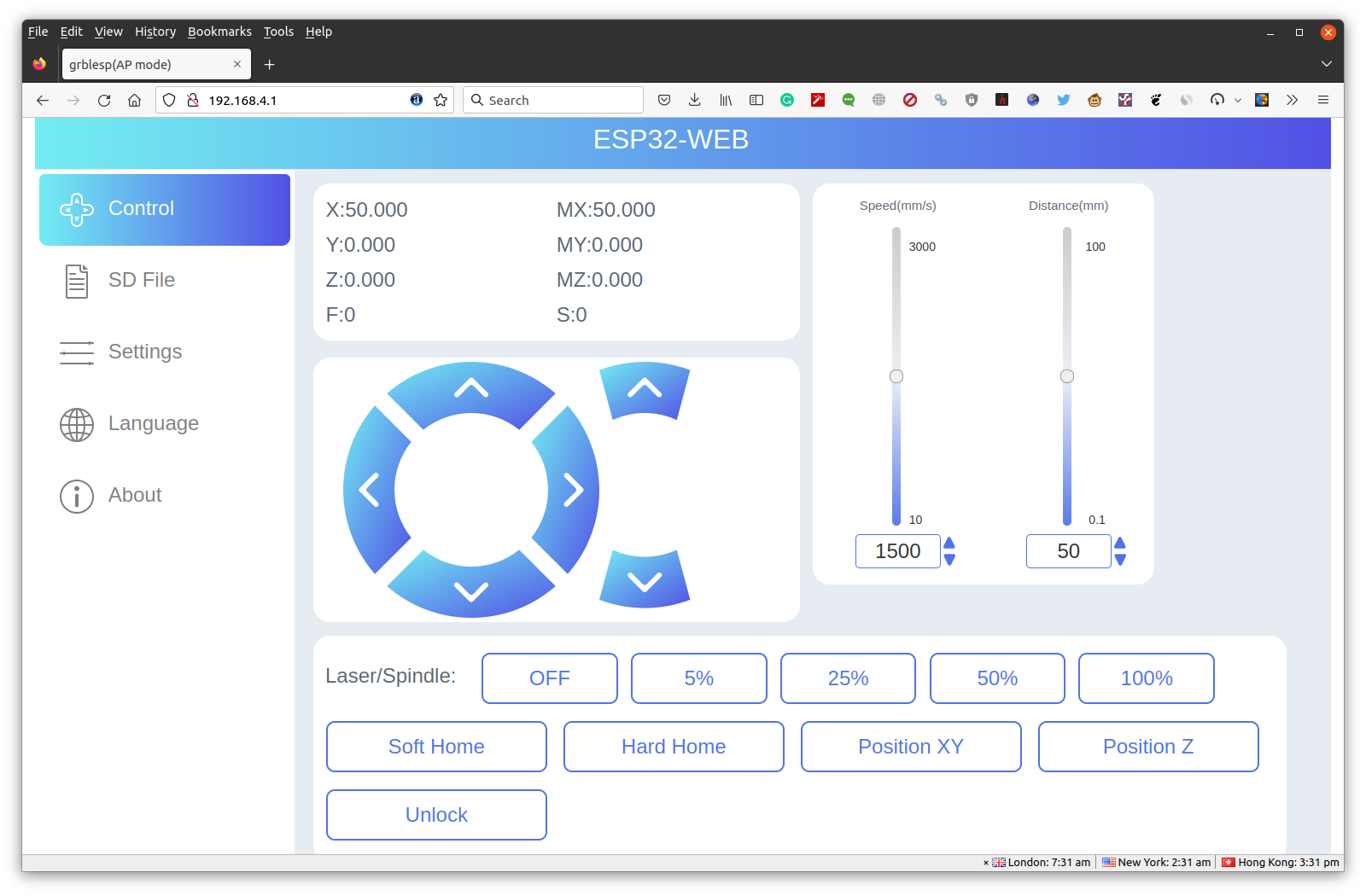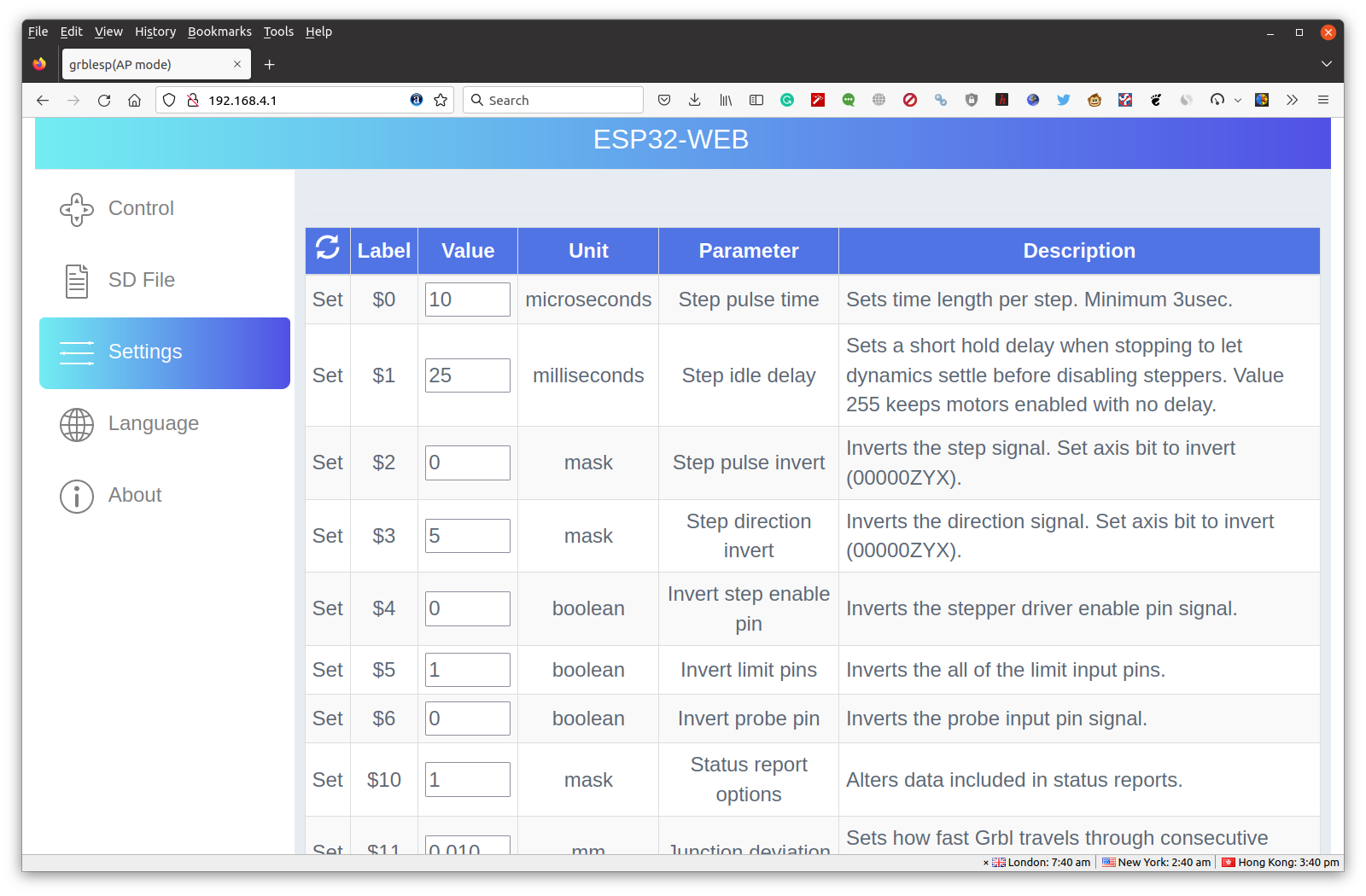После распаковки и публикации инструкции по сборке в прошлом месяце появилось время для тестирования лазерного гравера TwoTrees TS2 . В этом обзоре представлен опыт работы через программу LaserGRBL и мобильное приложение MKSLaser. Это мой первый лазерный гравер, поэтому подробно описаны возникшие проблемы и ошибки – информация может быть полезна другим новичкам.
Проверка сборки гравера TS2
Перед гравировкой и резкой необходимо убедиться в правильности сборки TS2 и его работоспособности. Производитель рекомендует использовать бесплатную open-source программу LaserGRBL или платную Lightburn для управления TS2. Был выбран первый вариант, работающий только под Windows/macOS, тогда как основное оборудование работает под Linux/Android. Пришлось задействовать старый HDMI-компьютер MeLE PCG01 с Windows 10 . Несмотря на невыдающиеся характеристики (Atom Z3735F, 2 ГБ ОЗУ, 32 ГБ флеш-памяти), устройство справилось. Для подключения к контроллеру лазера использовались комплектный (синий) USB-кабель и USB-хаб.
В TS2 отсутствует кнопка включения, поэтому питание активируется аварийной кнопкой. Это работает. Интерфейс программы LaserGRBL не рассматривается, так как уже описан в обзоре TOOCA Laser L1 . Подключение к лазеру через COM3 на 115200 бод прошло без проблем. Лазерный модуль перемещался по оси X, но не по Y – движение сопровождалось стуком, будто что-то заклинило.
Причина – неверная интерпретация раздела «Метод регулировки эксцентриковой гайки» на странице 27 руководства. Требовалось ослабить оба «синхронизационных колеса» с обеих сторон, как показано ниже.
После регулировки лазерный модуль TS2 свободно перемещался по осям X/Y через LaserGRBL или вручную. Началась гравировка с переменным успехом, но периодически возникала проблема с «Homing» (возвратом модуля в координаты 0,0) – тот же стук. Оказалось, толстый кабель иногда перекрывал доступ к концевому выключателю оси Y.
Проблема устранилась после частичной разборки гравера и прокладки кабеля внутри конструкции.
Доработка сборки на этом завершилась, но обучение продолжалось.
Детектор фокусировки опускался лишь на 2.6 см над столом, поэтому пришлось обрезать перевёрнутый противень (см. первое фото). Поскольку он не подходил для резки, была приобретена сортовая рабочая поверхность за менее $30 на Aliexpress .

Однако её толщина (2.2 мм) не позволяла детектору работать с материалами толщиной 4-5 мм и менее.
Высота регулировалась деревянными брусками по краям. Это не требуется для ручной фокусировки, но необходимо для автоматической.
Первые гравировки – Новичковая удача
На прилагаемой microSD-карте TwoTrees предоставляет два образца логотипа для гравировки и резки. Начнём с них.
Логотип чёрно-белый (не в градациях серого). Для таких изображений рекомендуется выбирать трассировку Line to Line. Далее задаются скорость, параметры лазера (преимущественно мощность), размер и положение изображения.
Для картона была выбрана скорость 6000 мм/мин и мощность 50% согласно таблицам в руководстве для гравировки/резки различных материалов.
Смещение стартовой точки упрощает отслеживание процесса. После нажатия «Создать» изображение появляется в интерфейсе LaserGRBL.
При тестировании выполнялась последовательность: кнопка Homing для калибровки → Corner для перемещения лазера в левый нижний угол → корректировка положения материала → Frame для прорисовки рамки области лазером на малой мощности. После проверки расположения запускалась гравировка (зелёная кнопка), предварительно надевались защитные очки.
Результат оказался приемлемым. Затем был импортирован упрощённый логотип CNXSoft (стилизованный Tux с надписью CNXSOFT), преобразованный в градации серого.
Для полутоновых изображений вместо Line to Line Tracing выбирается 1-bit DW Dithering. Настройки сохранились, так как использовался тот же картон.
Размер увеличился, но результат также выглядел хорошо.
Процесс записывался на видео (воспроизведение ускорено в 8 раз).
Далее гравировалась небольшая стальная пластина. Начальные параметры (3000 мм/с, 100% мощности) дали бледный оттиск. Смена скорости на 600 мм/с улучшила результат. Интересно, что наблюдался эффект цветности, возможно – оптическая иллюзия.
На этом этапе показалось, что лазерная гравировка невероятно проста!
Ухудшение результатов
Ситуация изменилась при переходе на кожу или кожзам.
Фото выше передаёт результат лучше, чем в реальности. Логотип различим лишь под определённым углом. Выяснилось, что кожа плохо подходит для полутоновых изображений; предпочтительнее простые логотипы или текст. Это касается и чёрного акрила, других тёмных материалов.
С фанерой и деревом результаты стали откровенно неудовлетворительными.
Возникли подозрения на проблемы с оборудованием. Согласно информации, линза лазера может загрязняться, поэтому, несмотря на недавнее использование, она была очищена по инструкциям из плейлиста по TS2 на YouTube Но это не помогло.
Лазерный автофокус TwoTrees TS2
Затем выяснилось, что ось Z никогда не регулировалась, кроме случаев предотвращения столкновения лазерного модуля с материалом. Вот это оплошность! В руководстве пользователя TS2 на странице 28 есть раздел об автофокусировке по оси Z для Lightburn и LaserGRBL, который был пропущен.
Для LaserGRBL это включает загрузку файла TS2-CustomButton.zbn для добавления значков, специфичных для лазерного гравера TS2, включая элементы для оси Z и автоматической регулировки высоты при гравировке или резке.
Интерфейс LaserGRBL выглядит следующим образом после установки.
Это означает, что все действия ранее были ошибочными, и лишь вначале повезло. Правильная процедура отличается: после Homing следует дважды щелкнуть в центре изображения, затем нажать Carve для опускания щупа и автоматической регулировки высоты гравировки (около 7 мм над щупом), после чего нажать «find edge on outline» для проверки позиции материала, снова выполнить Homing и нажать зеленую стрелку вверху слева для запуска. Если не вернуться к координатам 0,0 перед стартом, гравер примет последнюю точку за начало координат и начнёт движение вправо-вверх, гравируя поверхность стола.
Хорошая новость: процесс восстановлен, и гравировка выполняется корректно.

Без фокусировки (слева) и после автофокуса (справа)Требуется дальнейшая настройка параметров для оптимальных результатов, но теперь есть основа для работы. Два неупомянутых аспекта: лазерная гравировка (и резка) создаёт шум, дым и запахи.
Шум возникает из-за трёх вентиляторов TS2 (один в лазерном модуле, два в контроллерах), работающих постоянно. Процесс сопровождается дымом и запахами, поэтому необходима хорошая вентиляция.
При гравировке логотипа TwoTrees на акриловой пластине с параметрами из таблицы результат разочаровал. Ключевой момент в лазерной гравировке — эксперименты с настройками для каждого дизайна и материала, что требует нескольких попыток и быстро расходует материалы. Ретроспективно, следовало тестировать настройки на изображениях меньшего размера.
Лазерная резка
Теперь, после гравировок, попробуем вырезать логотип TwoTrees из фанеры.
В разделе «Conversion Tool» выбираем «Vectorize!». Функция «Centerline» недоступна из-за использования 32-битной Windows 10 на маломощном ПК (требуется 64-битная ОС), но для задачи это некритично. Нажимаем Next.
Таблица рекомендует скорость 450 мм/мин для фанеры толщиной 2 мм, но для гарантии реза выбрано 400 мм/мин. Важно: даже при высоте сотового стола ~3 см над поверхностью, необходима защита (например, металлическая пластина), чтобы избежать повреждения стола. Использована пластина из комплекта лазерного модуля Creality Ender-3 S1 Pro .
Резка прошла успешно, хотя на краях заметны подгорания, предотвращаемые воздушным насосом. TS2 поддерживает air assist, но насос не входит в комплект. Дизайн внизу слева выполнен при S-MAX=100 (10%) вместо 1000 (100%).
Для логотипа CNXSoft совмещены гравировка и резка: в GIMP создано изображение с контуром через детектирование краёв с последующей доработкой.
Возможно создать файл для совмещённой гравировки и резки за один проход, но использованы отдельные файлы. Для резки выбрана скорость 450 мм/мин.
Готовому результату не хватает контрастности, наблюдавшейся на картоне — вероятно, из-за материала или требований к настройкам.
Мобильное приложение MKSLaser для Android
Плата управления (Makerbase MKS DLC32) на базе ESP32 позволяет подключать гравер к Wi-Fi и управлять через приложение MKSLaser для Android.
Достаточно подключиться к SSID Laser_XXXXX с паролем 12345678. Переключение в режим станции невозможно — гравер всегда работает как точка доступа, а смена пароля затруднена. После подключения запускаем MKSMaker, нажимаем иконку вверху справа и подключаемся к IP 192.168.4.1.
При нажатии Material доступны клипарты (включая автомобиль) с выбором стиля гравировки (Gray, Strong, Sketch, Dither) и настройкой размера, скорости, мощности лазера. Отсутствуют смещения (offsets) и автофокус, поэтому требуется старт с 0,0 и ручная регулировка высоты лазера (щуп на 7 мм над материалом).
Левая часть приемлема, но правая сильно обгорела. Причина выяснилась позже: малое кольцо оказалось толще деревянной подложки, создав перепад высоты ~1 мм.
Раздел Creation позволяет рисовать фигуры, добавлять текст и импортировать фото. При импорте выбран стиль Sketch. Передача данных на MicroSD в TS2 занимает ~1 минуту перед началом гравировки. Дополнительно создано прямоугольное изображение для вырезки.
Гравировка выполнена успешно, но резка без воздушного насоса оставила подгоревшие участки по краям.
Дефекты малозаметны после установки результата в рамку из комплекта материалов, поставляемого с гравером TS2
Веб-интерфейс ESP32-WEB
Руководство упоминает доступ к веб-интерфейсу ESP32-WEB: после подключения к SSID Laser_XXXXX (как для приложения) введите IP гравера (192.168.4.1) в браузере.
Интерфейс позволяет управлять позицией и мощностью лазера, но функциональность ограничена — создание изображений невозможно. На приборной панели отображаются существующие проекты на основе NC/G-кода с MicroSD.
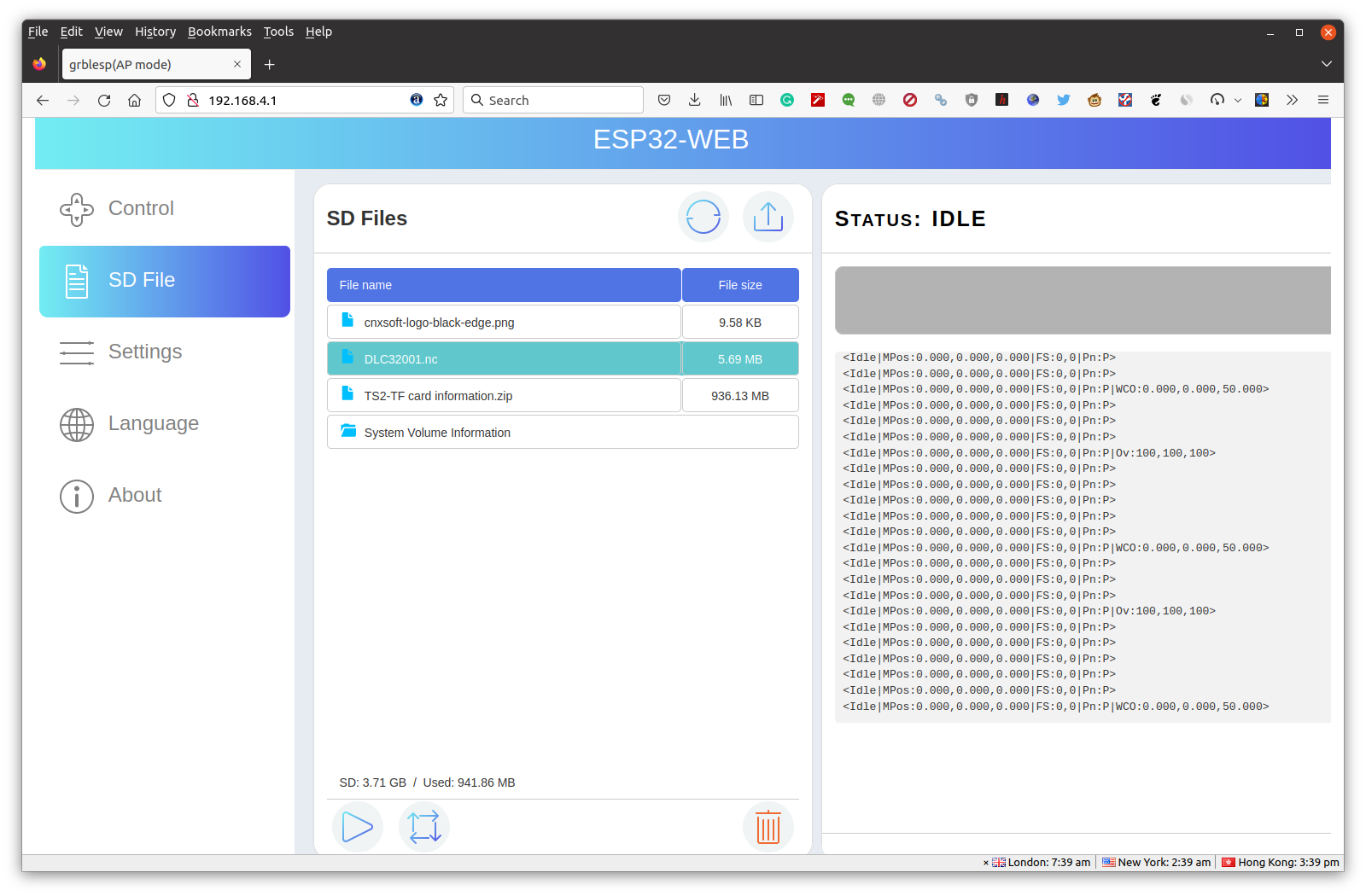 В разделе Settings доступны те же параметры, что и в LaserGRBL.
В разделе Settings доступны те же параметры, что и в LaserGRBL.
Плата управления Makerbase MKS DLC32
TwoTrees предлагает опциональные аксессуары для TS2 (например, сенсорный экран), поэтому панель управления съёмная.
Внутри установлена плата Makerbase MKS DLC32 V2.1 на модуле ESP32-WROOM-32U. Дизайн частично открыт (схемы PDF, разводка PCB) и опубликован на GitHub . Прошивка доступна только в бинарном виде.
Заключение
TwoTrees TS2 — первый опыт работы с лазерным гравером, поэтому сравнение невозможно, но качество сборки впечатляет, а процесс стал ценным опытом. Автофокус исключает ручную регулировку высоты лазера, требуемую в других моделях.
Благодарим TwoTrees за предоставление TS2 для обзора. Гравер теперь доступен за $599 , но с купоном CN100 можно сэкономить $100. Рекомендуем приобрести сотовый стол и воздушный насос, особенно для резки дерева или акрила.
Выражаем свою благодарность источнику, с которого взята и переведена статья, сайту cnx-software.com.
Оригинал статьи вы можете прочитать здесь.